Hello大家好,我是帮帮。今天跟大家分享一下求和函数SUMIF特殊性用法,顶替VLOOKUP完成快速查询,办公超实用。
如果觉得帮帮真的帮到了您,分享分享朋友圈呀,亲们^^<——非常重要!!!
メ大家请看范例图片,下表要根据日期【12月2日】查询销量。输入函数:=VLOOKUP(“12月2日”,A2:B6,2,0)出现错误。原因是数据条件不能直接输入【12月2日】。メ
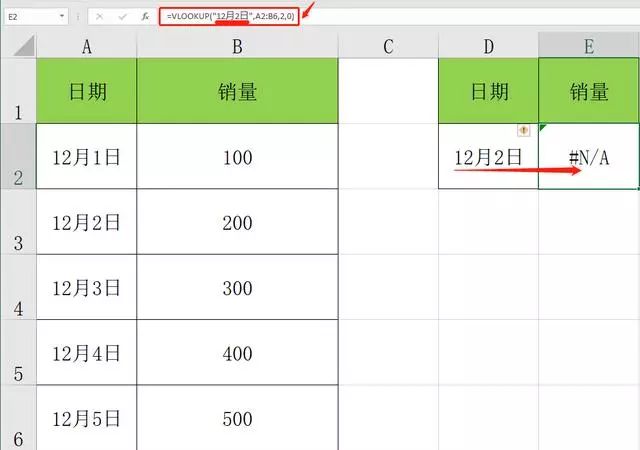
メ我们用SUMIF函数,输入函数:=SUMIF(A2:A6,”12月2日”,B2:B6)就可以直接查询。メ
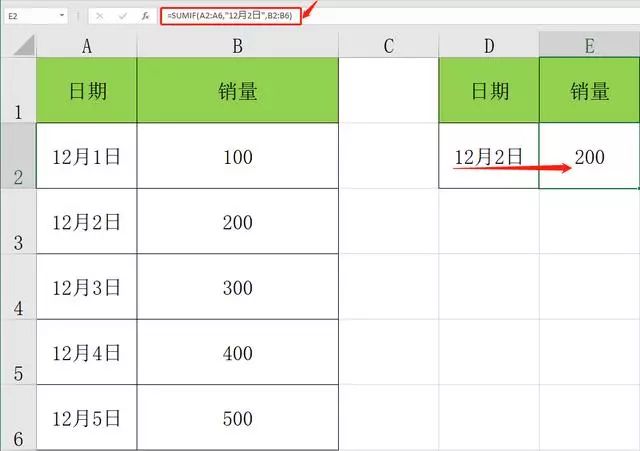
メ下表根据【文本:学号202】查询学分绩点,输入函数:=VLOOKUP(E2,A2:C6,3,0)查询出错,因为文本数据不能这样查询。メ
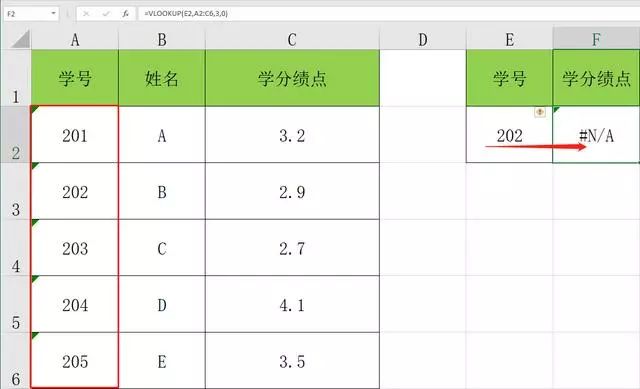
メ再用SUMIF函数,输入函数:=SUMIF(A2:A6,E2,C2:C6)。メ
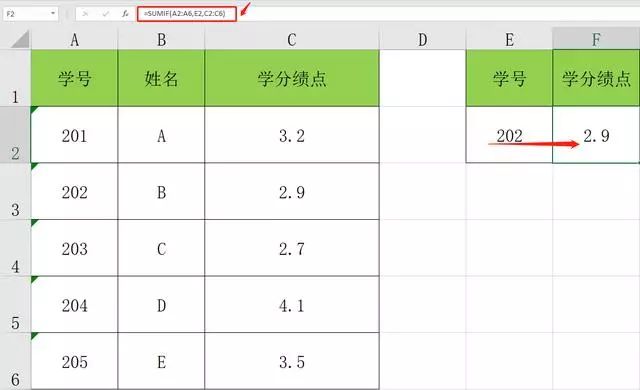
メ最后,一对多查询,根据姓名查询两季度值。G2输入函数:=VLOOKUP($B$3,$B$2:$D$6,COLUMN(B1))然后往右复制,函数比较复制。メ
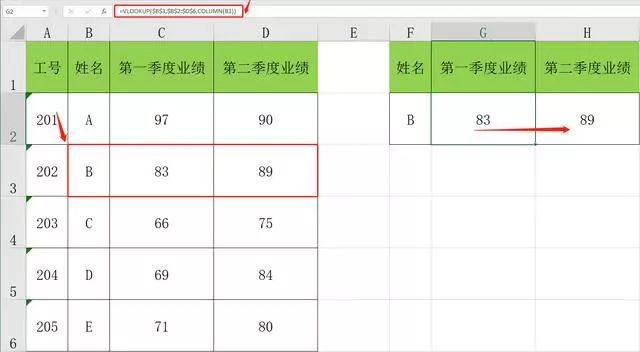
メ我们试着用SUMIF函数,输入函数:=SUMIF(B2:B6,F2,C2:C6),直接快手查询。メ
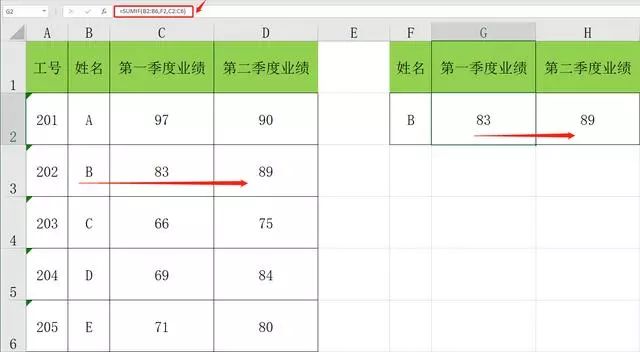
 office办公软件入门基础教程
office办公软件入门基础教程
